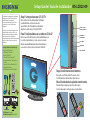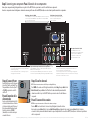Setup Guide I Guía de instalación I NS-LCD22-09
Tools Required: Screwdriver
Herramientas requeridas: Destornillador
Congratulations on your purchase of a high-quality
Insignia product. Your 22” LCD TV is designed for
reliable and trouble-free performance.
Use this guide for initial setup of your TV. If you
have questions, see your User Guide for more
information.
Felicitaciones por su compra de un producto de alta
calidad de Insignia. Su televisor LCD de 22” está
diseñado para proveer un rendimiento conable y
libre de problemas.Utilice esta guía para la
conguración inicial de su televisor. Si tiene preguntas,
reérase a su Guía del Usuario para obtener más
información.
Package Contents / Contenido de la caja
Remote control / Control remoto
AAA batteries (2) / Pilas AAA (2)
VGA cable / Cable de VGA
PC audio cable / Cable de audio para PC
Pedestal stand with screws / Base de pedestal
con tornillos
AC power cord / Cable de alimentación de CA
User Guide / Guía del Usuario
Quick Start Guide / Guía de Instalación Rápida
INPUT
VIDEO COMP
MUTE
FAVORITE
MENU
P-LOCK MTS/SAP CCD
ZOOM
PICTURE AUDIO
SLEEP
FREEZE
EXIT
TV
DISPLAY
POWER
123
456
0
ENTER
RECALL
VOL
VOL
CH
CH
HDMI
789
ZRC-101
Step 1 Getting to know your 22” LCD TV
Check out the front, side, and back panels to familiarize
yourself with button controls and connection
options. Refer to the User Guide for more information
about how to get the most out of your 22” LCD TV.
Paso 1 Familiarizándose con su televisor LCD de 22”
Revise los paneles frontal, lateral y posterior para familiarizarse con
los controles más importantes y con las opciones de conexión.
Reérase a la Guía del Usuario para obtener más información
acerca de cómo obtener lo mejor de su televisor LCD de 22".
Step 2 Install remote control batteries
Remove the cover from the back of the remote control.
Insert the batteries as indicated, then replace the cover.
Paso 2 Instalación de las pilas del control remoto
Retire la cubierta en la parte posterior del control remoto.
Inserte las pilas según se indica y vuelva a colocar la cubierta.
Menu • Menú
Input • Entrada
Power • Encendido
CH / buttons
Botones CH /
Volume +/- buttons
Botones de Volumen +/-

07- 708
PC/VGA Input • Entrada de PC/VGA
Connect to a computer's VGA and audio ports.
Conecte a los puertos de VGA y audio
de una computadora.
HDMI Input • Entrada de HDMI
Connect a DVD player or set-top box with an HDMI port (audio cable not required).
Conecte un reproductor de DVD o una caja decodicadora con un puerto HDMI
(no se necesita un cable de audio).
Audio Output • Salida de audio
Connect a stereo with L/R analog or digitaloptical audio, to listen to your
TV over an external stereo or home theater system.
Conecte un equipo de sonido estéreo con audio analógico o digital óptico
izquierdo/derecho (L/R), para escuchar el sonido de su televisor en un equipo
estéreo externo o un sistema de cine en casa.
S-Video Input • Entrada de S-Video
Connect a DVD player, VCR, or other
component with S-video and L/R analogaudio.
Conecte un reproductor de DVD, VCR u
otro componente con S-Video y audio
analógico Izquierdo/Derecho (L/R).
Component Video Input • Entrada de video de componentes
Connect a DVD player, set-top box, or othercomponent with component
(YPbPr) video and L/R analog audio.
Conecte un reproductor de DVD, una caja decodicadora u otro componente
con video de componentes (YPbPr) y audio analógico Izquierdo/Derecho (L/R).
Antenna Input • Entrada de antena
Connect an o-air (VHF/UHF) antenna or analog cable to watch
standard TV programming.
Conecte una antena de VHF/UHF o el cable analógico para ver
una programación de TV estándar.
Step 3 Connecting your components Paso 3 Conexión de sus componentes
Connect your components using the diagram below as a guide. Use the INPUT button on your remote control to switch between components.
Conecte sus componentes usando el diagrama a continuación como una guía. Presione el botón INPUT (Entrada) en su control remoto para alternar entre los componentes.
Step 4 Connect Power
Connect the AC power cord to the power
jack on the TV and to a wall outlet. Press
the power button on the side of your TV
or POWER on your remote control to
start the TV
.
Paso 4 Conexión de la
alimentación
Conecte un cable de alimentación de CA
a la toma de alimentación en el televisor
y al tomacorriente de pared. Presione el
botón de encendido situado en la parte
lateral de su televisor o POWER
(Encendido) en su control remoto para
encender el televisor.
Step 5
Scan for channels
NOTE : You must connect an antenna or cable before proceeding with this step.
Press MENU on the remote control.Using the arrow buttons, select Setup, then press Enter. Select
Auto Ch Search, then press Enter. Your TV will scan for and automatically remember which
channels are available to you. Use the INPUT button on your remote control to switch between
components.
Paso 5
Escaneo de los canales
NOTA: Tiene que conectar una antena o el cable antes de continuar con este paso.
Presione MENU en el control remoto. Seleccione Setup (Conguración) usando los botones
direccionales y presione Enter (Entrar). Seleccione Auto Ch Search (Búsqueda automática de canales) y presione Enter (Entrar). Su televisor
escaneará los canales y memorizará automáticamente los que están disponibles. Presione el botón INPUT (Entrada) en su control remoto para alternar
entre los componentes.
Enter
Exit
Distributed by Best Buy Purchasing, LLC / Distribuido por Best Buy Purchasing, LLC/ 7601 Penn Avenue South, Richfield, MN USA 55423-3645 www.insignia-products.com 877-467-4289
-
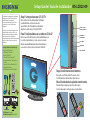 1
1
-
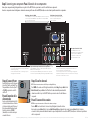 2
2
en otros idiomas
- English: Insignia NS-LCD22-09 User manual
Artículos relacionados
-
Insignia NS-LDVD19Q-10A guía de instalación rápida
-
Insignia NS-LDVD26Q-10A Manual de usuario
-
Insignia NS-L46Q120-10A guía de instalación rápida
-
Insignia NS-L32Q09-10A guía de instalación rápida
-
Insignia NS-PDP32-09 Manual de usuario
-
Insignia NS-L19W2Q-10A Manual de usuario
-
Insignia NS-L26Q-10A guía de instalación rápida
-
Insignia NS-LCD42HD-09 Manual de usuario
-
Insignia NS-LCD42HD Manual de usuario